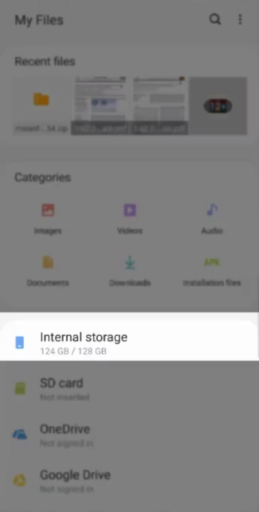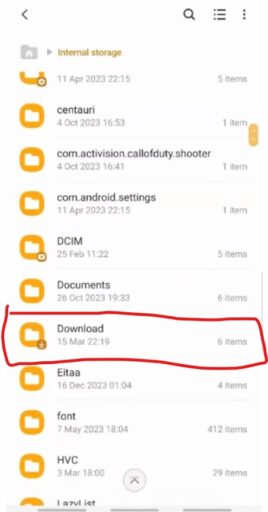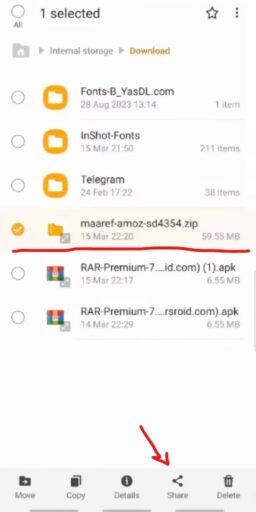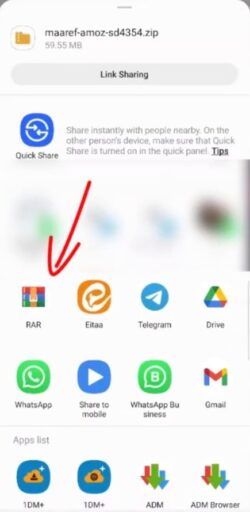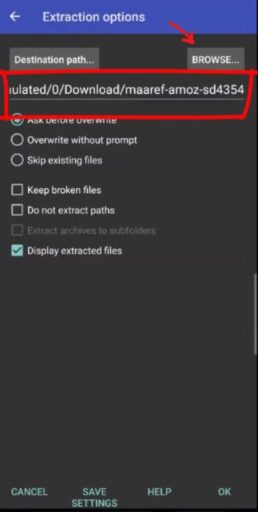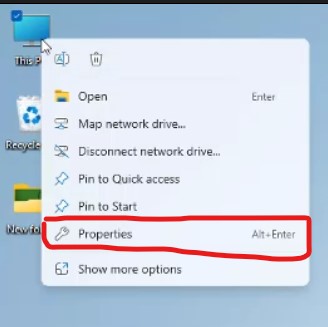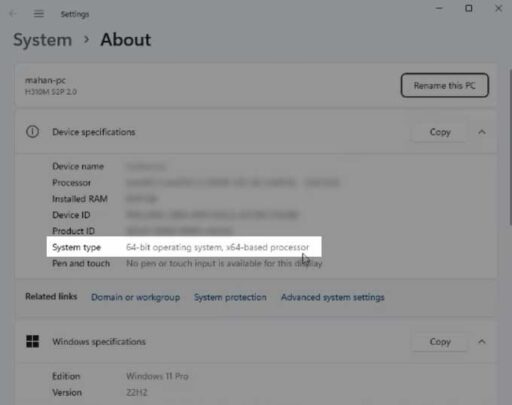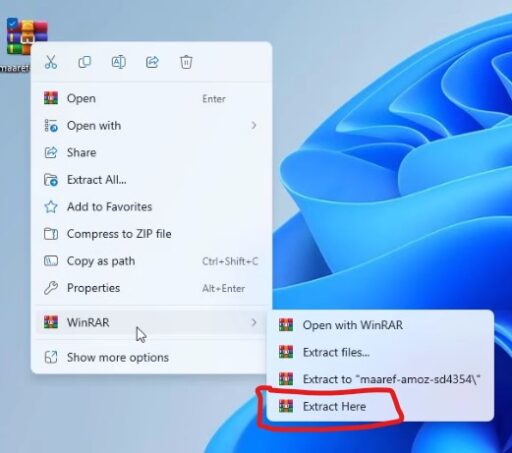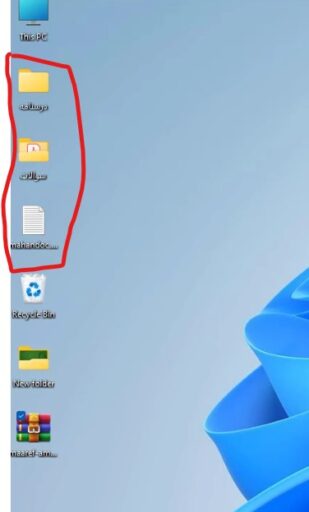باز کردن فایل فشرده با فرمت zip و winrar
فایل های فشرده اغلب برای کاهش حجم و همچنین برای افزایش سرعت دانلود و آپلود در سایت های فروش فایل مورد استفاده قرار می کیرند. در سایت ماهان داک نیز برای افزایش سرعت دانلود فایل ها و یکجا کردن تعداد زیادی از فایل ها در زمان دانلود و دسترسی ساده تر شما کاربران در بعضی از موارد فایل ها بصورت فشرده قرار داده شده اند. برای خارج کردن فایل ها از حالت فشرده نیاز به تخصص خاصی نیست و در این مقاله باز کردن فایل های فشرده با فرمت zip یا winrar به ساده ترین روش ممکن در تمامی سیستم های عامل به شما عزیزان آموزش می دهیم.
1-بازکردن فایل فشرده در اندروید
برای بازکردن فایل های فشرده در گوشی های اندروید و استخراج فایل های zip و انتقال آن به حافظه داخلی گوشی میتوانید ویدیو کوتاه زیر را ببینید یا در ادامه با ما همراه باشید تا بصورت تصویری نحوه چگونگی استخراج فایل ها را آموزش ببینید.
نکته مهم: بعد از مشاهده ویدیو نکته شماره 8 را مطالعه کنید.
مراحل بازکردن فایل های فشرده در گوشی اندرویدی
بعد از دانلود کردن فایل های فشرده از سایت ماهان داک مراحل زیر را انجام دهید.
1- ابتدا نرم افزار winrar را از لینک زیر دانلود کرده و نصب کنید.
دانلود نرم افزار winrar نسخه اندروید
2- از منوی گوشی نرم افزار مدیریت فایل ها یا my file رو پیدا کرده و وارد آن شوید.
3- وارد پوشه حافظه داخلی یا internal storage شوید.
4- پوشه دانلود ها یا Download را پیدا کرده و وارد آن شوید. در اکثر گوشی های اندرویدی فایل های دانلودی در این پوشه قرار دارند.
5- فایل های فشرده معمولا با نام مشابه به صورت انگلیسی نام گذاری شده اند و می توانید فایل دانلود شده را به سادگی تشخیص دهید.
6- فایل دانلود شده را انتخاب کنید و انگشت خود را بر روی آن نگه دارید تا گزینه های به اشتراک گذاری نمایان شوند.
7- بر روی اشتراک گذاری کلیک کرده و مانند تصویر زیر بر روی نرم افزار rar کلیک کنید.
8- در قسمت بالایی تصویر گزینه Browse رو میبینید که می توانید از طریق این دکمه مسیری را برای خروجی گرفتن فایل ها از حالت فشرده انتخاب کنید. در صورتی که نمیخواهید مسیر پیش فرض را تغییر دهید قبل از ok کردن مسیر را به خاطر بسپارید.
نکته مهم: اکثرا به دلیل توجه نکردن به آدرس خروجی فکر میکنند که خروجی نگرفته اند و بارها مراحل را تکرار می کنند. برای پیدا کردن آدرس خروجی به این مثال توجه کنید: بعنوان مثال آدرس /STORAGE/EMULATED/0/RAR را میبینید. به مسیر STORAGE/EMULATED کاری نداشته باشید، مهم ادامه آدرس است. /0/ به معنای حافظه داخلی است و RAR به معنی پوشه ای با نام RAR در حافظه داخلی گوشی شماست.
9- کار تمام شد. حالا می توانید به مسیر خروجی فایل رفته و فایل های خودتان را مشاهده کنید.
1-بازکردن فایل فشرده در ویندوز
قبل از نصب نرم افزار باید نسخه ویندوز خود را بدایند که آیا 32 بیت است یا 64 بیت؟ برای تشخیص نوع ویندوز خود می توانید بر روی آیکون کامپیوتر بر روی دسکتاپ کلیک راست کرده و گزینه Properties را انتخاب کنید.
در پنجره باز شده مانند تصویر زیر به عبارت روبروی system type دقت کنید.
1- با توجه به نوع سیستم عامل ویندوز یکی از نرم افزار های زیر را دانلود کنید و مراحل نصب را انجام دهید.
دانلود نرم افزار winrar نسخه 32 بیتی
دانلود نرم افزار winrar نسخه 64 بینی
2- بر روی فایل فشرده ای که دانلود کردید کلیک راست کنید و مانند تصویر زیر گزینه Extract Here را انتخاب کنید و منتظر استخراج کامل فایل ها باشید.
3- کار تمام شد. حال میتوانید مانند تصویر زیر فایل یا پوشه های فایل استخراج شده را مشاهده کنید.
در این آموزش سعی شد تا به ساده ترین روش از فایل های فشرده خروجی بگیریم و از توضیح تنظیمات اضافی و پیشرفته پرهیز کنیم. در صورتی که سوال یا نظری دارید می توانید در بخش نظرات مطرح کنید.